在现代社会中,无线网络已经成为了生活中必不可少的一部分。而要使用无线网络,首先就需要正确地设置无线路由器的WiFi网络。本文将一步步教你如何进行设置。
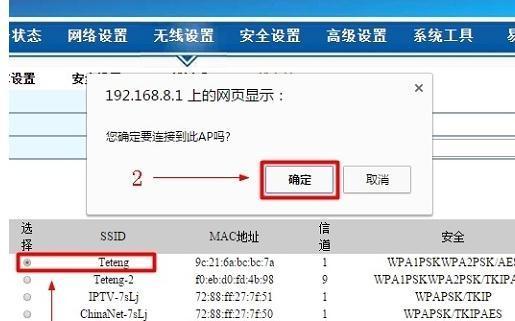
一:了解无线路由器的基本知识
我们需要了解一些关于无线路由器的基本知识。无线路由器是一种设备,可以将互联网连接传输给多个设备,包括电脑、手机、平板等。它通过无线信号的方式,将网络传输到各个设备上。
二:确认设备和连接方式
在设置WiFi网络之前,我们需要确认无线路由器的设备和连接方式。无线路由器通常有一个或多个天线,需要插入电源供电,并通过以太网线与宽带接入设备(例如光猫或ADSL调制解调器)相连。

三:进入路由器管理界面
打开电脑上的浏览器,输入无线路由器的默认IP地址(通常为192.168.1.1或192.168.0.1),回车后会跳转到路由器的管理界面。在管理界面中,我们可以进行各种设置。
四:输入管理员账号和密码
在管理界面中,需要输入管理员账号和密码才能进行设置。默认情况下,管理员账号为admin,密码为空或为admin。为了保护无线路由器的安全,建议设置一个强密码来保护管理员权限。
五:修改无线网络名称(SSID)
在无线路由器的设置界面中,我们可以找到无线网络名称(也称为SSID)。SSID是用于标识无线网络的名称,可以根据个人喜好进行修改。例如,可以将SSID设置为自己的名字或家庭名称。
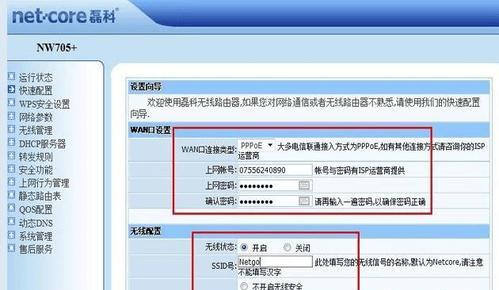
六:设置WiFi密码
在无线路由器设置界面中,我们还可以设置WiFi密码。WiFi密码用于保护WiFi网络的安全性,只有知道密码的设备才能连接到WiFi网络。建议选择一个强密码,并定期更换以增加网络安全性。
七:选择合适的加密方式
除了设置WiFi密码外,我们还需要选择适合的加密方式来保护WiFi网络。常见的加密方式包括WPA2-PSK、WPA-PSK和WEP等。WPA2-PSK是目前最安全的加密方式,建议选择使用。
八:调整信道设置
在无线路由器设置界面中,我们还可以调整WiFi信号的传输信道。如果周围有其他无线网络干扰,可以尝试调整信道以获得更稳定的信号。通常情况下,自动选择信道即可。
九:开启无线网络功能
在进行上述设置后,我们需要确保无线网络功能已经开启。在无线路由器设置界面中,可以找到一个开关按钮用于启用或禁用无线网络功能。确保该功能已经打开,以便设备可以连接到WiFi网络。
十:配置MAC地址过滤(可选)
如果需要进一步增强WiFi网络的安全性,我们可以配置MAC地址过滤。MAC地址是设备的物理地址,通过将允许连接到WiFi网络的设备的MAC地址添加到过滤列表中,可以限制只有这些设备可以连接到网络。
十一:保存并应用设置
在完成所有设置后,记得保存并应用这些设置。通常会有一个“保存”或“应用”按钮,点击它来保存并使设置生效。此时,无线路由器的WiFi网络就已经设置好了。
十二:重启无线路由器
在进行设置后,为了使新的设置生效,我们需要重启无线路由器。在管理界面中,可以找到一个“重启”按钮,点击它来重新启动无线路由器。
十三:连接设备到WiFi网络
在无线路由器重新启动后,我们可以将设备连接到刚刚设置好的WiFi网络。在设备的WiFi设置中,找到网络列表,选择刚刚设置的无线网络名称,输入WiFi密码,即可成功连接。
十四:测试网络连接
连接设备到WiFi网络后,我们需要测试网络连接是否正常。打开浏览器,访问一个网站,如果能够正常加载页面,则表示WiFi网络连接成功。
十五:
通过以上步骤,我们可以轻松地设置无线路由器的WiFi网络。只要按照步骤进行设置,我们就可以享受到稳定、安全的无线网络连接。同时,记得定期检查和更新无线路由器的设置,以保持网络的稳定性和安全性。





